Odfotili ste niekedy fotografiu stránky časopisu alebo nasnímali snímku textu a chceli by ste ju len skopírovať a prilepiť ako akýkoľvek normálny text? Možno je to fotka receptu z papierovej knihy a chceli by ste ju v budúcnosti nájsť? Dobrou správou je, že text môžete ľahko extrahovať z fotografie alebo snímky obrazovky priamo na svojom zariadení iPhone.
Ešte lepšia správa je, že sa naučíme, ako to urobiť práve teraz.
Naskenujte tieto snímky obrazovky
Viete, ako môžete pomocou aplikácie pre iPhone skenovať papierové dokumenty a vytvárať z nich súbory PDF? Tento trik funguje rovnako dobre pri snímkach obrazovky s textom a pri fotografiách obsahujúcich text. Môžete napríklad odfotiť plagát propagujúci koncert alebo jeden z plagátov na stene na výstave umenia, ktorá vám povie všetko o umelcovi.
Tu je niekoľko ďalších príkladov textu, ktorý by ste mohli radšej skenovať ako písať:
- Sériové čísla vytlačené na výrobkoch.
- Dlhé prístupové kódy v spodnej časti smerovačov Wi-Fi.
- Otravne dlhé sériové čísla softvéru vytlačené na kartách.
- Adresy vytlačené kdekoľvek.
- Text je uväznený v súboroch JPG, podobne ako ponuky na webových stránkach reštaurácií.
Alebo môžete zistiť, že niekto iný zverejnil snímku obrazovky s textom na Twitteri alebo Micro.blog. Ak sa nad tým zamyslíte, snímka obrazovky s textom sa v skutočnosti nelíši od skenovania fotografie listu papiera.
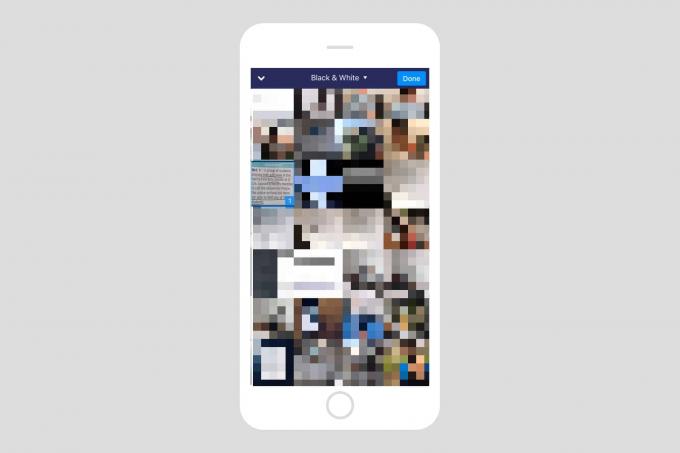
Foto: Kult Maca
Ak chcete zo snímky obrazovky urobiť text, ktorý je možné vyberať, vyhľadávať a upravovať, použijeme moju obľúbenú aplikáciu na skenovanie Readdle’s Scanner Pro. Scanner Pro sa najčastejšie používa na skenovanie stránok textu z reálny svet, ale dá sa použiť aj na otvorenie obrázkov z rolky fotoaparátu.
Ako „naskenovať“ snímku obrazovky z rolky fotoaparátu
Najprv spustite Scanner Pro a kliknutím na tlačidlo + spustíte nové skenovanie. Potom, keď sa otvorí hľadáčik fotoaparátu, klepnite na ikonu malej fotky v pravom dolnom rohu obrazovky. Tým sa otvorí vaša knižnica fotografií. Posuňte zobrazenie nahor a nájdite snímky obrazovky, ktoré chcete naskenovať, a klepnutím na ne (alebo na ne) vyberte. Keď skončíte, klepnite na hotový. Uvidíte obrázok, ale teraz bol automaticky orezaný na ľubovoľný okraj, ktorý sa aplikácii Scanner Pro podarilo zistiť.
Ak sa aplikácii nepodarilo vybrať text z vašej fotky alebo ak vaša snímka obrazovky obsahuje veľa ďalších kravín okolo okrajov (napríklad vyhľadávací panel Safari a všetky jeho názvy kariet), môžete ťuknúť Upraviť. Potom klepnite na Nástroj na orezanie na úpravu orámovania vašej textovej sekcie.

Foto: Kult Maca
Zaistite, aby bol orezaný obrázok dobrý a hranatý, aby mal Scanner Pro jednoduchšiu úlohu pri rozpoznávaní textu na fotografii.
Extrahujte text zo snímok JPEG pomocou programu Scanner Pro
 Klepnutím sem zobrazíte skrytú textovú vrstvu.
Klepnutím sem zobrazíte skrytú textovú vrstvu.
Scanner Pro teraz automaticky rozpozná text a naskenuje obrázok hneď, ako klepnete hotový. Aplikácia vytvorí súbor PDF s textom, ktorý je možné vyhľadávať a upravovať. V predvolenom nastavení však zobrazuje pôvodný obrázok s textovou vrstvou skrytou „pod“. Klepnutím na elipsy... ikonaa potom klepnite na Zobraziť ako text. Uvidíte toto:
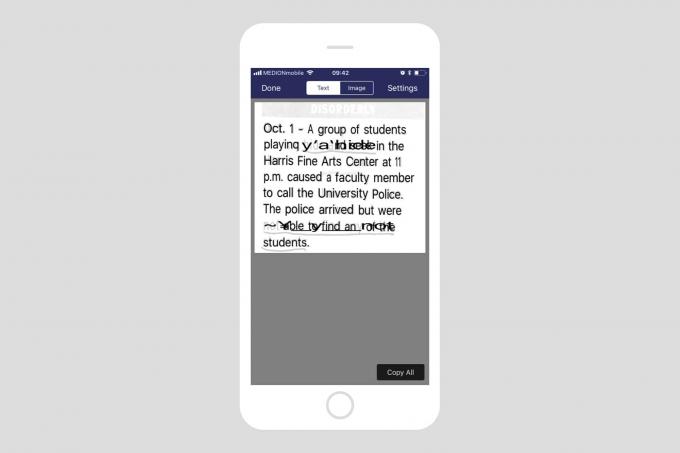
Foto: Kult Maca
Ako vidíte, Scanner Pro zakopol o sekcie, ktoré boli podčiarknuté. Musí niečo rozpoznať ako text, aby to dokázalo extrahovať a spracovať. Ale vzhľadom na to, že je to dosť zlá fotografia, vyhodená do vzduchu z lacného papierového časopisu, nie je to zlá práca. Ak chcete text skopírovať do schránky, klepnite na ikonu Tlačidlo Kopírovať všetko.
Naskenovanie webovej stránky Safari je 100% dokonalé
Pozrime sa, ako to funguje na snímke obrazovky Safari:

Foto: Kult Maca
Nie zlé. Rozpoznanie skutočného textu je 100 % správne.
Skenovanie snímok obrazovky je jednoduché, rýchle a veľmi presné. Pri dlhom písaní je skenovanie určite oveľa rýchlejšie ako vypisovanie textu. A aj keď Scanner Pro odvádza vynikajúcu prácu, ak už používate inú aplikáciu na skenovanie, skontrolujte, či dokáže extrahovať text. Takmer určite bude. Stačí v nastaveniach vyhľadať „OCR“ a užiť si to, že už nikdy nebudete musieť prepisovať text z fotografií.

